Video Convertidor
- 1. Convertir Videos a Cualquier Formato+
- 2. Video a Audio Conversores+
- 3. Consejos de Convertir Videos +
-
- 3.1 Cómo Cambiar la Resolución de Video
- 3.2 Mejores Configuraciones de Handbrake
- 3.3 Son Convertidores de Vídeo Seguros
- 3.4 Convertidores de YouTube en Línea
- 3.5 Cambiar velocidad de fotogramas de vídeo
- 3.6 Convertir Vídeos por Lotes
- 3.7 Convertidores de Tamaño de Vídeo
- 3.8 Convertir Videos a iTunes y viceversa
- 3.9 Handbrake para Windows
- 3.10 Mejores Convertidores de Vídeo en Línea
- 3.11 Facebook Video Convertidores
Descarga Alterantivas de Toast Titanium para Mac: Como grabar videos en DVD
Por Manuel Gonzalez • 2024-03-13 15:37:25 • Soluciones
"Estoy harto de las técnicas que utilizo para grabar mis videos en un DVD. El proceso es demasiado complejo, estoy buscando una técnica fácil y sencilla en forma de software para que la grabación de DVDs sea fácil. ¿Hay algún software sencillo que pueda ayudarme?"
Claro que existen. En la actualidad, con los avances tecnológicos, existen programas informáticos de gran ayuda que solucionan nuestros problemas más comunes. Toast Titaniumfue un software popular para los usuarios de Mac para grabar videos a DVD, pero ahora tenemos muchas alternativas que son más fáciles de usar o tienen más funciones para tener más opciones para grabar videos a DVD. Para grabar videos en DVD sin complicaciones, lee el siguiente artículo para enterarte de la mejor alternativa a Toast Titanium para Mac.
- Parte 1. La mejor alternativa a Toast Titanium para grabar videos en DVD en Windows/Mac
- Parte 2. Como grabar videos en DVD con Toast Titanium para Mac
Parte 1. La mejor alternativa a Toast Titanium para grabar videos en DVD en Windows/Mac
¿Necesitas una copia de seguridad de tus videos en formato de DVD? ¿Encuentra dificultades en el proceso de quema a DVDs porque es demasiado largo? No hay que entrar en pánico Wondershare UniConverter está aquí para ayudarte. Este programa es una de las mejores alternativas a Toast Titanium, ya que soporta casi todos los formatos y las funcionalidades relacionadas con el video. Hace que el proceso de grabación de DVD sea más rápido y sin pérdidas; encontrará que funciona como las mejores alternativas para Roxio Toast Titanium tanto en Windows como en Mac.
 Wondershare UniConverter - La mejor alternativa a Toast Titanium
Wondershare UniConverter - La mejor alternativa a Toast Titanium

- La mejor alternativa de Toast Titanium para grabar videos en cualquier formato a DVD con diseños de plantillas gratuitos.
- Herramientas de edición integradas para recortar y añadir efectos a los videos antes de grabarlos en el disco.
- Graba DVDs con opciones de personalización, velocidad de grabación súper rápida y salida de alta calidad.
- Convierte VD a videos en más de 1000 formatos para facilitar su reproducción, incluyendo MP4, MOV, WMV, MKV, AVI, etc.
- Haz una copia de DVD en Mac fácilmente con unos cuantos clics.
- Convierte videos de un formato a otro de entre más de 1.000 formatos disponibles para Mac y Windows.
- Otras funciones son la descarga de videos por URL, la fijación de metadatos de video, la creación de GIF, la grabación de pantalla, etc.
- Sistemas operativos soportados: Mac OS 10.15 (Catalina), 10.14, 10.13, 10.12, 10.11, 10.10, 10.9, 10.8, 10.7, Windows 10/8/7/XP/Vista.
Pasos para grabar videos en DVD en Mac con la mejor alternativa a Toast Titanium
Paso 1Inicia e importa archivos a la alternativa de Toast Titanium
Primero descarga e instala la alternativa a Toast Titanium, "Wondershare" en tu computadora Mac. A continuación, abre el programa y selecciona en el panel izquierdo la opción Quemador de DVD que te permite grabar videos en DVD en pocos pasos. Da clic en el botón de +Agregar Archivos en la parte superior izquierda de la interfaz, esto abrirá la ventana de búsqueda donde añadir videos de tu Mac a la grabadora de DVD alternativa a Toast Titanium.

Paso 2Realiza la personalización de la grabación de DVD con la alternativa a Toast Titanium.
Todos los videos cargados se mostrarán en miniatura con información, si quieres hacer alguna personalización en tu video, da clic en los iconos de la miniatura para abrir la ventana de edición de video. Aquí puedes recortar, ajustar, añadir marcas de agua, aplicar efectos entre otros ajustes.
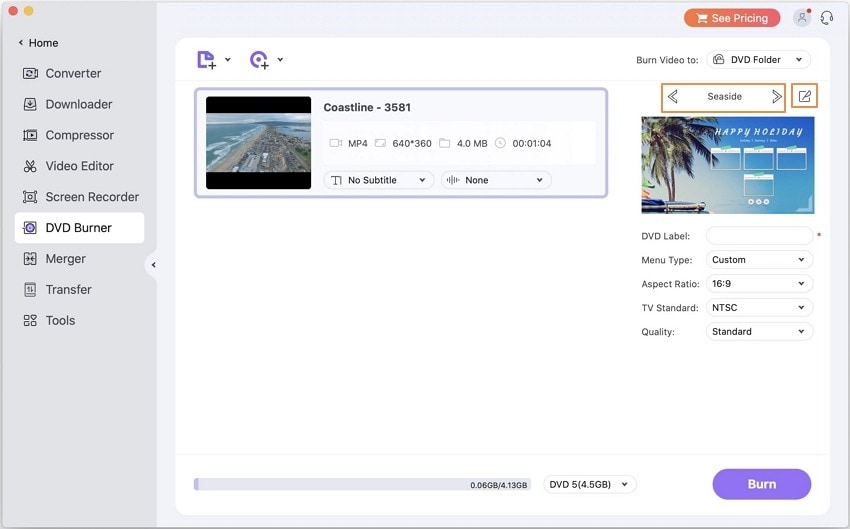
Paso 3 Elige las plantillas de menú de DVD que más te gusten.
Puedes encontrar plantillas de menú de DVD en el panel derecho, da clic en la flecha izquierda o derecha para cambiar de plantilla de DVD y selecciona tu favorita para la creación de tu DVD. También puedes realizar ajustes en la configuración de la plantilla, esto se muestra en la ventana de vista previa de la plantilla del menú.
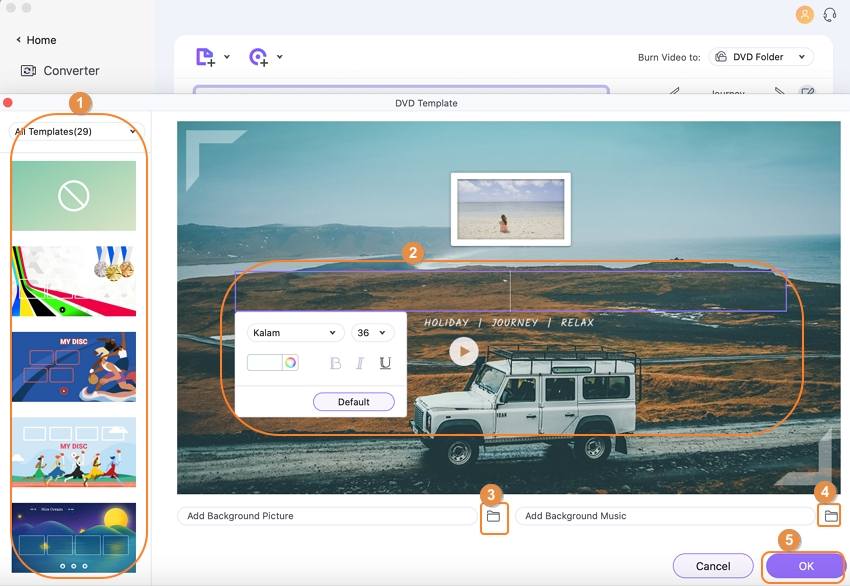
Paso 4Graba videos en DVD con la alternativa a Toast Titanium en Mac.
Cuando hayas completado los ajustes, inserta un disco en blanco en tu Mac y da clic en el botón Quemar. Tus videos serán grabados en DVD en pocos minutos con la alternativa de Toast Titanium en Mac. También puedes grabar tus videos en archivos ISO/IFO dando clic en el menú desplegable en la esquina superior derecha junto al botón de Quemar DVD.
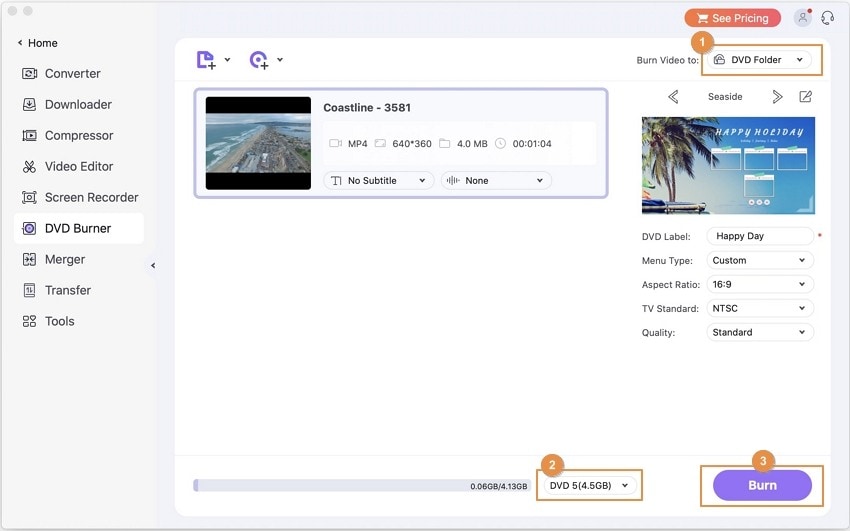
Tutorial en video para grabar videos en DVD con la alternativa a Toast Titanium en Windows/Mac
Wondershare UniConverter es la mejor alternativa de Toast Titanium para grabar videos en DVD en Mac. Con esta herramienta de video todo en uno, puedes hacer más cosas como: copiar DVD, convertir video, descargar video, editar video, etc.
Parte 2. Como grabar videos en DVD con Toast Titanium para Mac
Ahora es posible grabar video en DVD con Roxio Toast Titanium 17, una suite de medios digitales, que actúa como una grabadora completa de DVD. Roxio Toast Titanium es compatible con Mac y ayuda en el proceso de grabación y copia de DVD y CD. Con la ayuda de Toast Titanium para Mac, ahora puedes grabar audio y video y convertirlo a cualquier formato. También compartirlo en páginas de redes sociales. Todos los datos se mantienen a salvo y seguros ya que la opción de encriptación y desencriptación está disponible tanto para USB como para DVD. Con Toast Titanium para Mac, puedes recuperar fácilmente los archivos almacenados en CDs dañados.
Características de Roxio Toast Titanium 17 para Mac:
- Con la ayuda de la función de creación de DVD, puedes editar y personalizar los videos con efectos de fondo y mucho más.
- Con pasos sencillos e interfaces fáciles de usar, los videos se pueden grabar fácil y rápidamente con técnicas de arrastrar y soltar.
- Los videos grabados son altamente compatibles ya que ahora puedes grabar cualquier video HD, videos estándar y transmitirlo en cualquier Mac, Windows o fuente de TV.
Pasos para descargar y grabar videos en DVD en Mac con Toast Titanium.
Paso 1. Descarga e instala Toast Titanium para Mac. Una vez que inicias Roxio Toast Titanium 17 para Mac en tu ordenador, serás dirigido a la siguiente interfaz. En la parte inferior, da clic en la opción DVD que será visible alrededor del botón rojo.
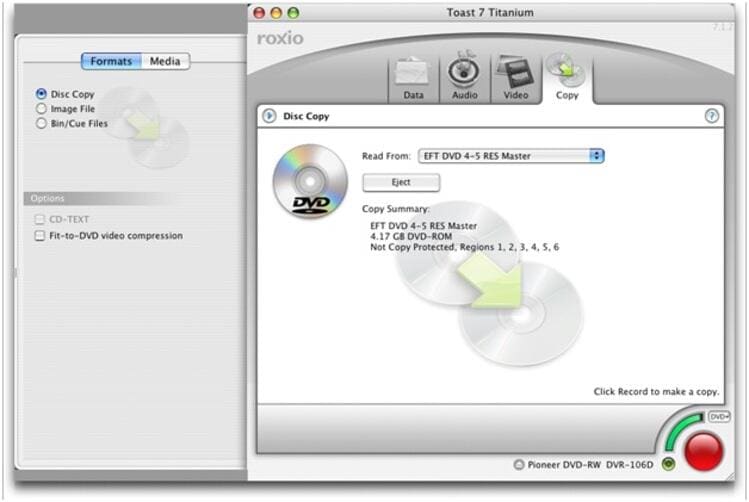
Paso 2. En el panel de la izquierda, selecciona el icono de Copia de Disco y podrás ver dos opciones como Formatos y Medios aquí podrás usar varias opciones para editar el video.

Paso 3. En la siguiente ventana, tienes que dar las especificaciones como el número de copias y el tipo de grabadora. Da clic en Grabar cuando concluyas.
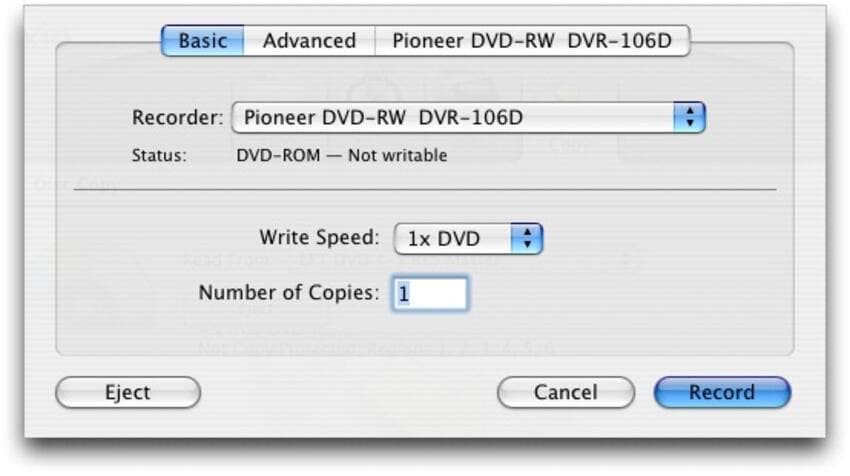
Paso 4. Ahora, todo el contenido de la entrada se copiará en el almacenamiento temporal y se desplegará una ventana emergente como la que se muestra a continuación. Ahora puede insertar el DVD en el que se van a grabar los videos, una vez detectado el dispositivo, Roxio Toast Titanium 17 para Mac comenzará a grabar los archivos de video en el disco.
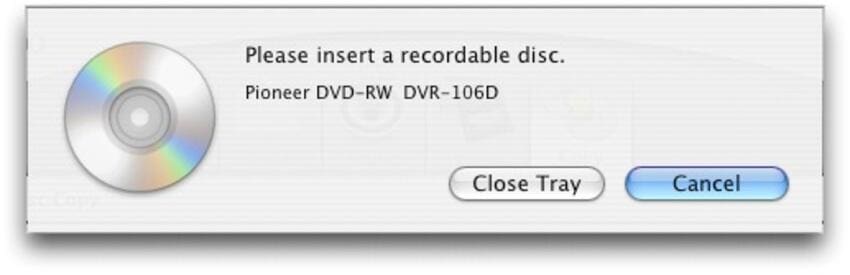
Sin duda, estoy seguro de que el software Roxio Toast Titanium para Mac y Wondershare UniConverter harán que el proceso de grabación de DVD sea más fácil, recomiéndalo a tus amigos para ayudarles si tienen este problema. Aunque ambos son buenos, si pides mi opinión, Wondershare UniConverter es la mejor elección.
- 2 Efectivas Maneras para Editar Metadatos MKV Fácilmente en Windows/Mac
- Algunas Habilidades para Utilizar como Un Editor de Video Que Mereces Recolectar
- ¿Cómo silenciar un video de Tiktok? He aquí la respuesta.
- ¡Cómo silenciar Youtube en el iPhone - Las 6 herramientas más útiles que no te puedes perder!
- ¿Cómo comprimir los videos de una cámara de video fácilmente?
- La manera más eficaz de convertir archivos de Windows Movie Maker a AVI
- El método más sencillo para convertir un archivo AVCHD a uno AVI en Win/Mac
- AVCHD Editor: Cómo editar archivos AVCHD fácilmente
Manuel Gonzalez
staff Editor